怎么删除pdf中的图片?优化文档内容的三个方法分享
怎么删除pdf中的图片?在现代社会,已成为用户共享和保存文档的重要格式之一。然而,在某些情况下,PDF文档中的图片可能会影响文件的可读性或传递的信息。这时,及时删除PDF中的图片,优化文档内容就显得尤为重要。本文将介绍三种常见的方法,帮助你有效地完成PDF图片删除的工作。

1.迅捷PDF转换器在线网站
迅捷PDF转换器在线网站是一种便捷的在线工具,只要有网络连接即可使用。它支持多种操作系统,无论是Windows、Mac还是Linux用户,都能轻松上手。此外,该网站操作简单,界面友好,即使是初学者也能快速掌握。
操作步骤:
①进入在线网站后,找到【PDF图片删除】功能,点击进入。
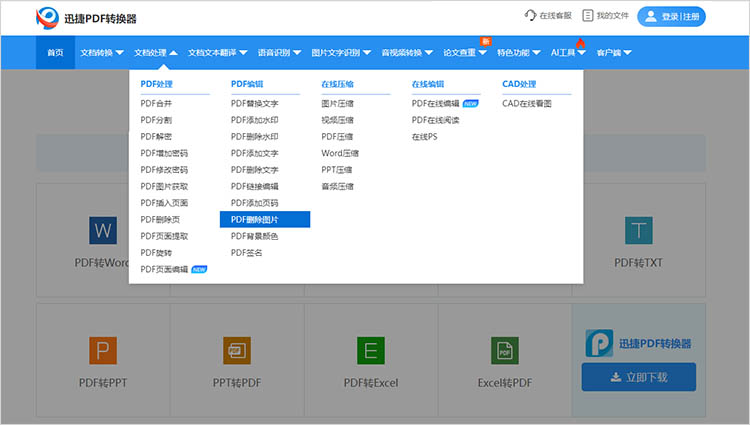
②点击页面中央的【选择文件】按钮,上传需要处理的PDF文件。
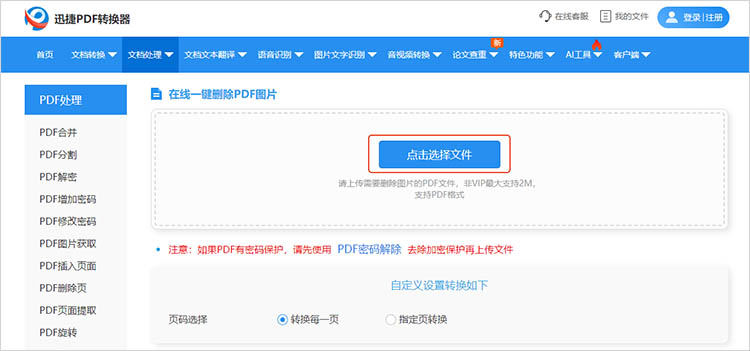
③根据图片位置,选择需要处理的PDF页面,点击【开始删除】等待网站完成操作。
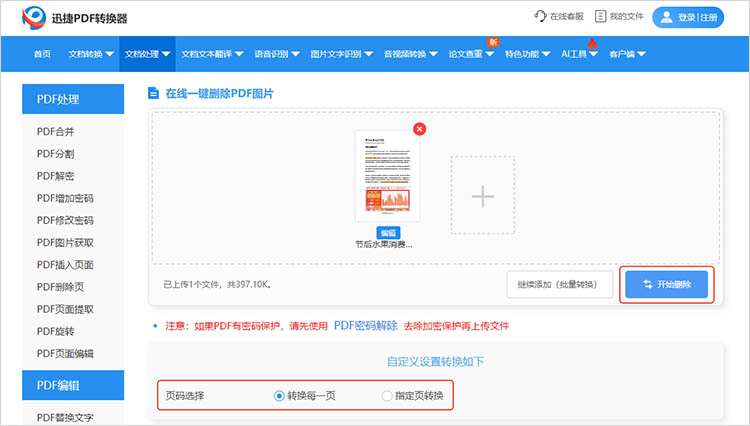
④网站在完成转换后,会给出下载按钮,点击即可保存。
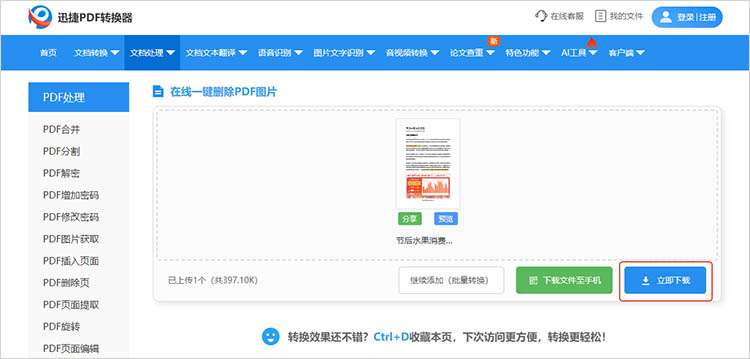
2.迅捷PDF编辑器
迅捷PDF编辑器是一款功能强大的桌面软件,它提供了丰富的PDF编辑功能,除了删除图片外,还能进行文字编辑、注释添加、页面重组等操作,能够满足各类用户的不同需求,特别适合需要频繁处理PDF文档的专业人士。
操作步骤:
①打开迅捷PDF编辑器,导入待处理的PDF文件。
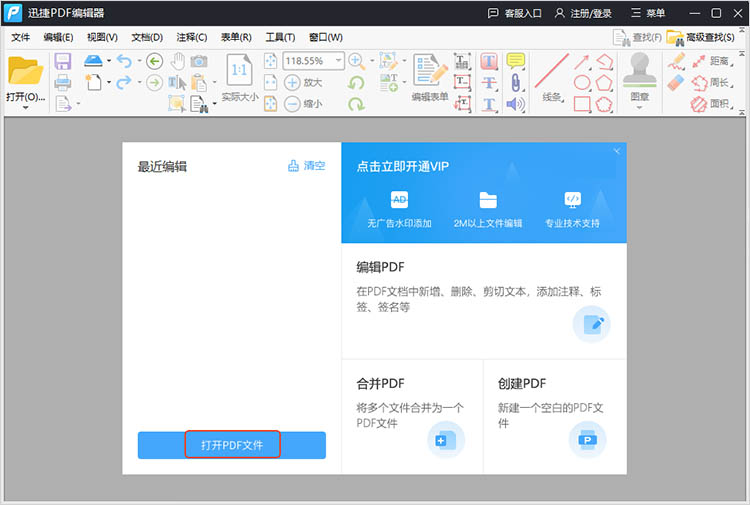
②在功能栏中点击【工具】,选择【内容编辑】,启用【内容编辑工具】。
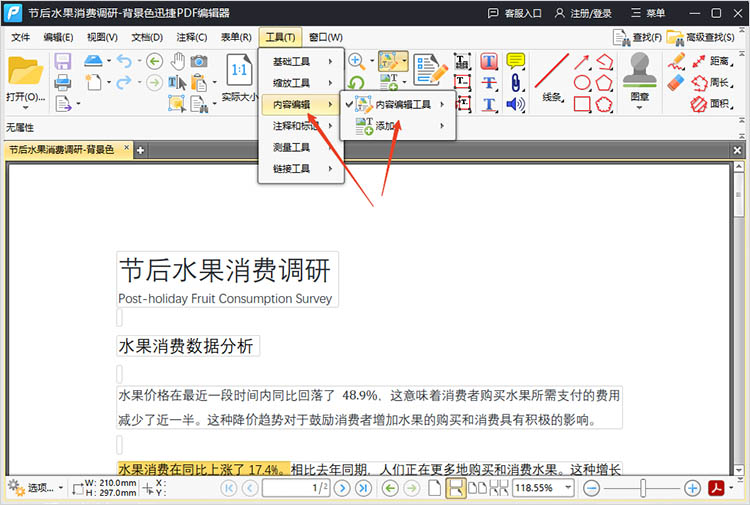
③找到文档中需要删除的图片,右击选择【删除】即可。
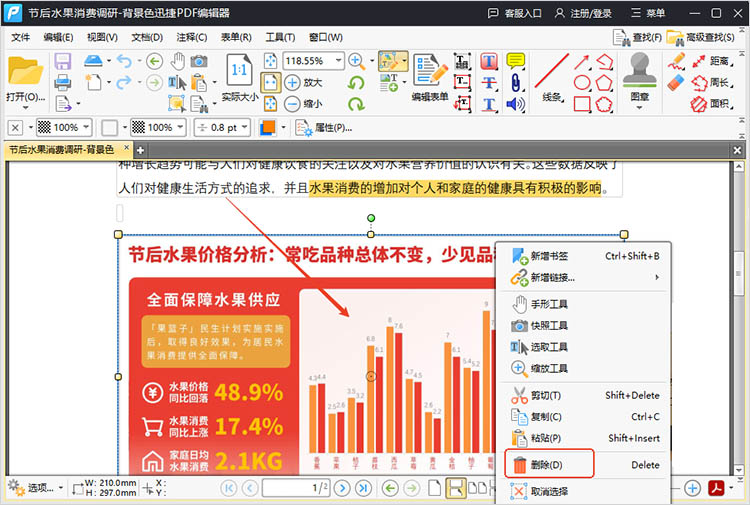
④删除完成后,点击【文件】-【另存为】可以将修改后的文件保存到设备中。
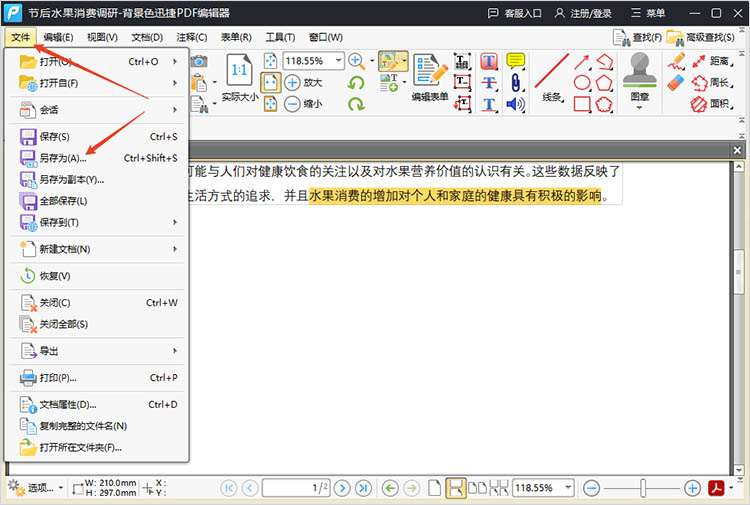
3.Sejda
Sejda具有高度的灵活性和可定制性,用户可以根据自己的需求选择不同的功能模块。它的操作界面简洁明了,功能强大,支持多种PDF编辑操作,包括删除图片、提取文字、合并PDF等。
操作步骤:
①在浏览器中输入Sejda的网址,在主页上找到【PDF编辑器】选项,点击进入。
②在编辑页面,会看到【上传PDF文件】按钮,点击后选择需要的文件或直接拖拽文件到指定区域。
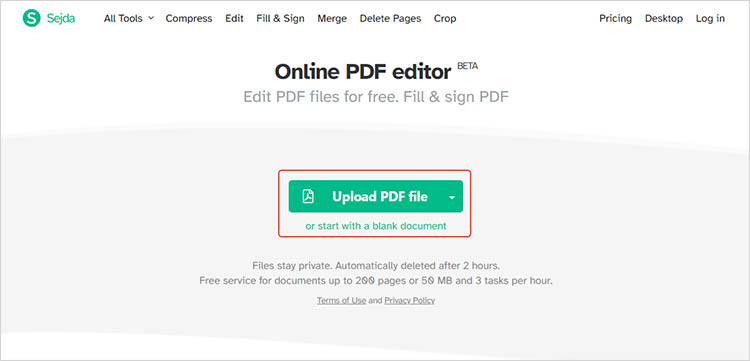
③文件加载完成后,切换至【图像】功能,点击要删除的图片,接着点击左上角的垃圾桶图标,确认删除操作。
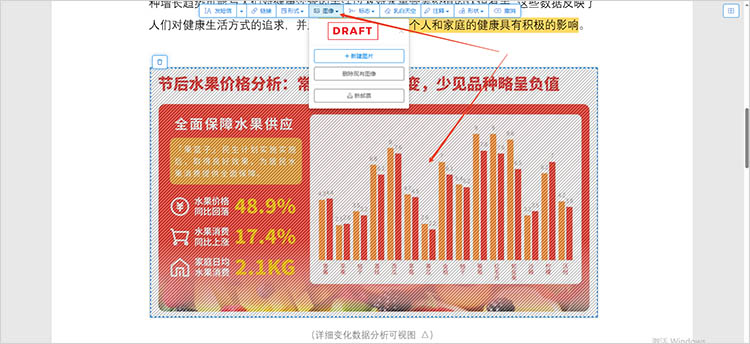
④删除完成后,点击页面下方的【应用更改】,点击该按钮即可将编辑过的文件保存到计算机中。
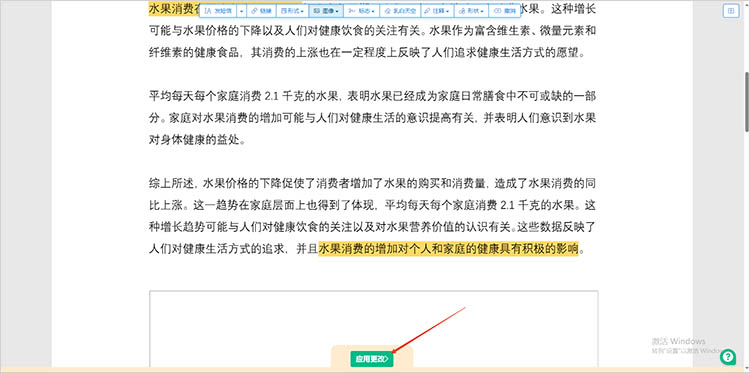
“怎么删除PDF中的图片”已成为许多用户在处理PDF文档时面临的实际问题。通过上述三种方法,用户都能轻松实现对PDF文档中图片的删除操作。希望本文的介绍能够帮助大家更有效地处理PDF文档,让文档传递的信息更加清晰明了。
相关文章
如何在pdf文件上编辑文字?分享三款编辑工具
如何在pdf文件上编辑文字?因良好的排版和跨平台的兼容性,PDF文件逐渐成为一种被广泛使用的文档格式。然而,PDF文件的静态特性也使得其编辑变得相对复杂。本文将探讨如何在PDF文件上编辑文字,并分享三款编辑工具。通过这些工具,用户不仅可以轻松地完成PDF替换文字,还能够进行其他各种编辑操作。
pdf文件怎么编辑修改?分享编辑修改的3种方法
pdf文件怎么编辑修改?在日常工作和学习中,PDF文件因其跨平台兼容性和不易被篡改的特性而广受欢迎。然而,PDF的不可编辑性也常让我们感到困扰。那么,当我们需要对PDF文件进行编辑修改时,应该怎么办呢?本文将分享三种高效且实用的PDF编辑修改方法,帮助大家轻松应对各种编辑需求。
pdf添加文字的方法有哪些?推荐三款实用工具
pdf添加文字的方法有哪些?在日常生活和工作中,PDF作为一种广泛使用的文件格式,因其良好的跨平台兼容性和保护文档内容不变性的特性而备受青睐。然而,PDF的不可编辑性也时常让人感到不便,尤其是在需要修改或添加文字时。本文将探讨多种PDF添加文字的方法,并推荐三款实用工具。希望通过这一系列工具的使用介绍,小伙伴们可以掌握PDF添加文字的方法。
PDF文件可以编辑吗?分享3种pdf编辑的方法
PDF文件可以编辑吗?如今,PDF文件已成为一种常见的文档格式,广泛应用于商务、教育和日常生活中。然而,由于其固有的特性,PDF文件的编辑往往让人感到困扰。许多用户希望在无需转换格式的情况下,对PDF文档进行修改、注释或填充表单。本文将分享三种PDF编辑方法,帮助大家了解PDF编辑的多种可能性。
pdf怎么电子签名?教你四个快速完成电子签名的技巧
pdf怎么电子签名?在当今数字化快速发展的时代,电子签名成为了签署文件、合同以及其他文书的便捷方法。尤其在PDF文件日益普及的背景下,PDF签名的需求也随之上升。通过电子签名,不仅能够节省纸张,提升工作效率,还能提高文档的安全性。今天,我们就来探讨如何在PDF上快速完成电子签名,并详细介绍四种实用的技巧,让你的办公更加便捷。

 ”
” ”在浏览器中打开。
”在浏览器中打开。

